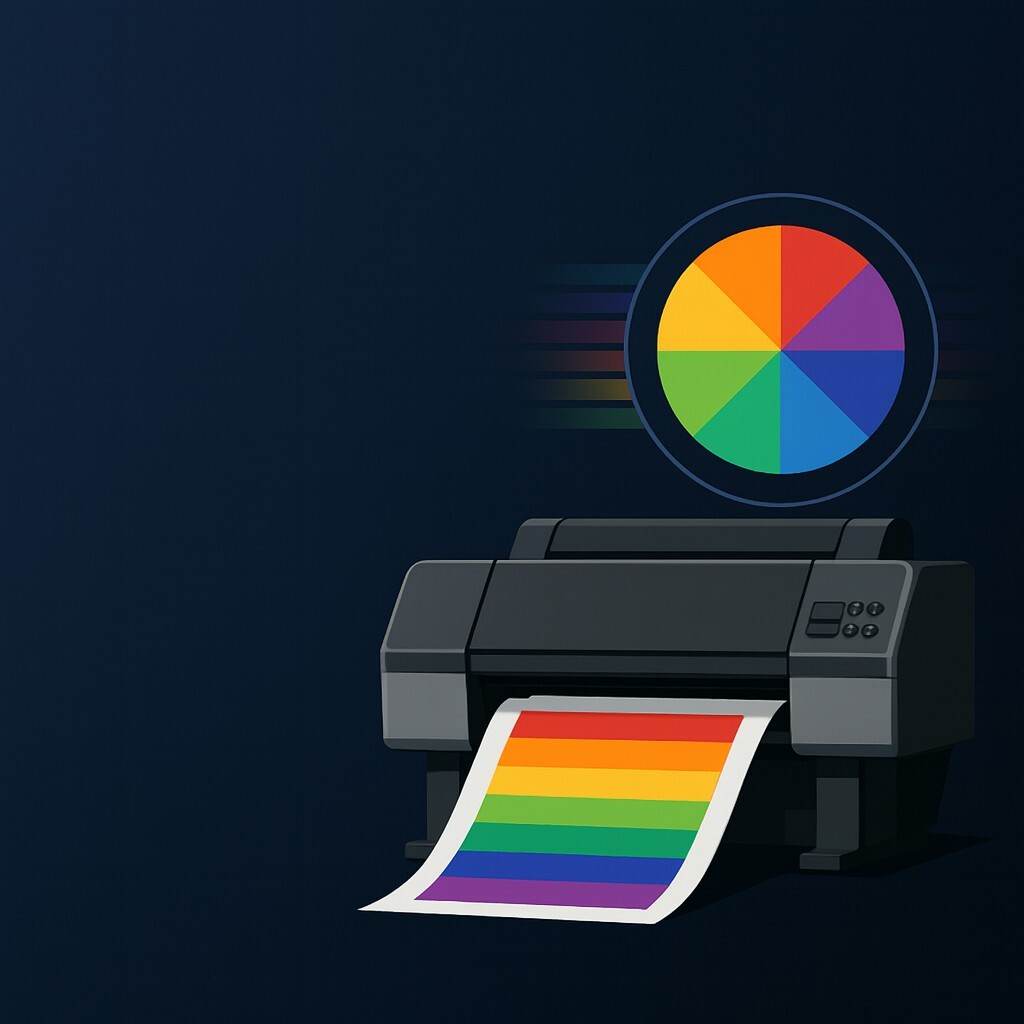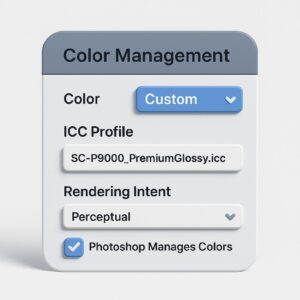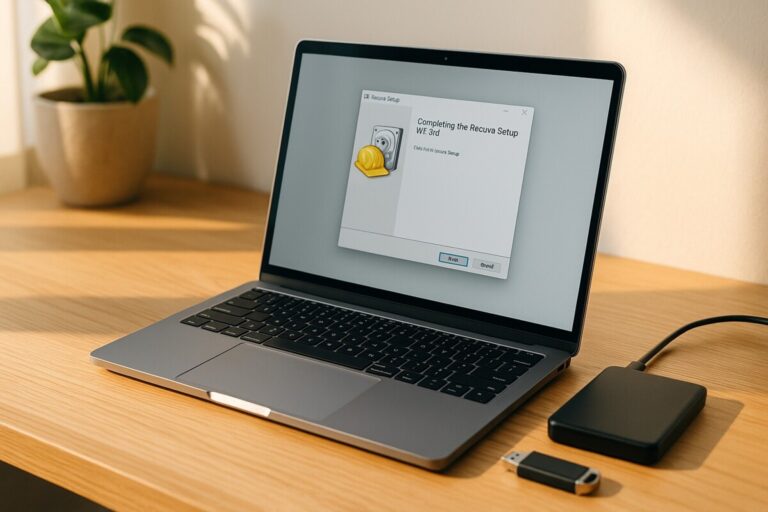Epson ICC 프로파일 설정 가이드 – 출력 색상 정확도를 높이는 핵심 팁
📸 사진은 눈으로 보는 것만큼, 출력물에서도 색이 정확해야 진짜죠?
특히 Epson SureColor P7000 / P9000 / SC-P900 같은 대형 프린터를 쓸 때는
색이 조금만 달라도 전체 결과물 퀄리티가 떨어져요.
그래서 오늘은 ‘색상 정밀도 향상의 핵심! 바로 ‘Epson ICC 프로파일 설정법’을
초보자도 알기 쉽게 알려드릴게요 🙌
ICC 프로파일이란?
🎨 ICC 프로파일 (International Color Consortium Profile)은
디지털 이미지의 색 정보를 출력 장치와 일치시키기 위한 표준 색상 규격입니다.
쉽게 말해,
“모니터에서 보이는 색 = 프린터에서 출력되는 색”
이 되게 도와주는 게 바로 ICC 프로파일이에요.
왜 ICC 프로파일이 중요한가요?
-
사진 색상 왜곡 방지
-
피부 톤, 예술 작품 등 정확한 색 표현
-
용지 종류별 최적 색상 세팅 적용
-
모니터 캘리브레이션 결과 반영 출력 가능
프린터 색상 보정을 정확하게 하기 위해선, 반드시 ICC 프로파일을 적용해야 합니다.
Epson ICC 프로파일 다운로드 방법
-
모델명 검색 (예: SureColor P9000)
-
‘소프트웨어 및 유틸리티’ 항목 클릭
-
ICC Profile 또는 EPSON Print Layout 패키지 다운로드
-
설치 시 시스템 ICC 폴더에 자동 적용
💡 참고
일부 모델은 Adobe 홈페이지 또는 용지 제조사 사이트에서 별도 ICC 프로파일을 제공하기도 합니다.
소프트웨어별 ICC 프로파일 설정법
① EPSON Print Layout에서 설정
-
COLOR SETTINGS → Color Management → Custom 선택
-
ICC Profile: 프린터+용지 조합에 맞는 프로파일 선택
-
Rendering Intent: 일반적으로 Perceptual 또는 Relative Colorimetric
-
체크: “Let Application Manage Color”
② Adobe Photoshop에서 설정
-
File > Print
-
Color Handling: Photoshop Manages Colors
-
Printer Profile: ICC 프로파일 선택
-
Rendering Intent: Perceptual 또는 Relative Colorimetric
-
프린터 드라이버 설정에서 ‘No Color Adjustment’ 로 설정
③ macOS 기본 인쇄 설정
-
시스템 환경설정 > 프린터 추가
-
‘컬러 일치’ 항목에서 ICC 선택
-
또는 Epson Print Layout 사용 시 더 직관적이고 안정적
ICC 프로파일 적용 방법에서 가장 중요한 것은 중복 보정을 피하는 것입니다.
반드시 프린터 드라이버에서 ‘색상 조정 안 함(No Color Adjustment)’ 을 선택하세요.
그렇지 않으면 색상이 이중으로 보정되어 출력물이 흐릿하거나 색이 왜곡될 수 있습니다.
⚠️ 설정 시 주의할 점
-
모니터 캘리브레이션을 먼저 정확히 완료해야 합니다.
-
용지마다 다른 ICC를 적용해야 합니다.
(예: Epson Premium Glossy vs. Fine Art Paper) -
프로파일 중복 보정 방지를 위해 드라이버 설정 확인 필수
💬 자주 묻는 질문 (FAQ)
Q1. ICC 프로파일을 설치했는데 목록에 안 나와요
→ OS를 재시작하거나, Adobe 프로그램 재실행 후 다시 확인해보세요.Q2. 어떤 프로파일이 맞는지 어떻게 알아요?
→ 프린터 모델 + 사용 용지명을 기준으로 Epson 공식 사이트에서 확인 가능합니다.Q3. macOS에서는 설정이 복잡해요. 방법 없나요?
→ macOS에서는 Epson Print Layout 사용이 가장 간편하고 안정적입니다.
📌 함께 보면 좋은 정보